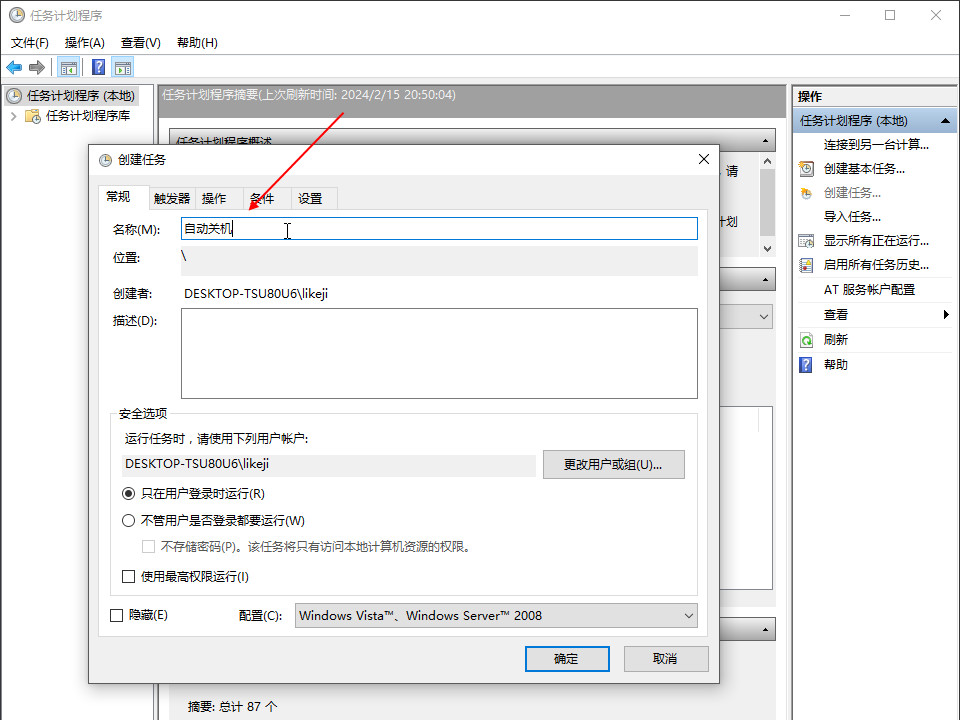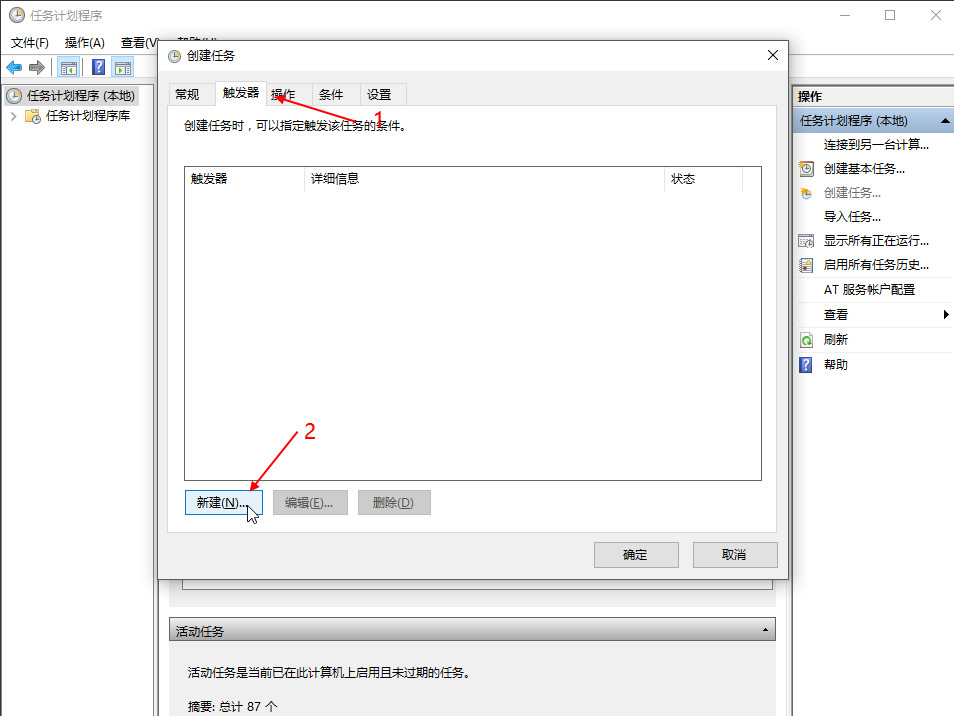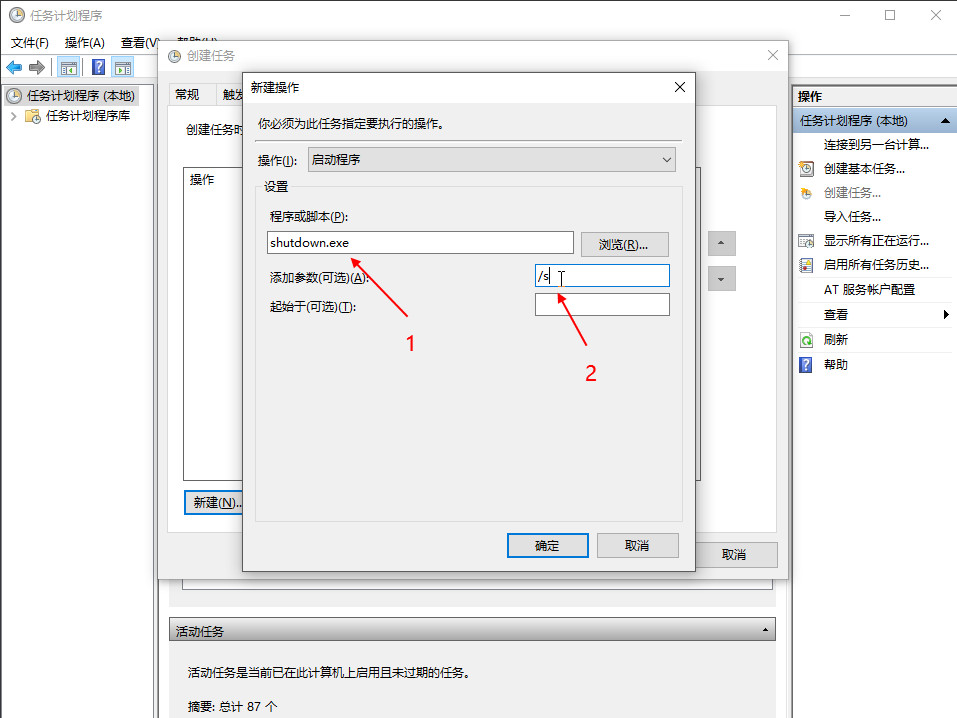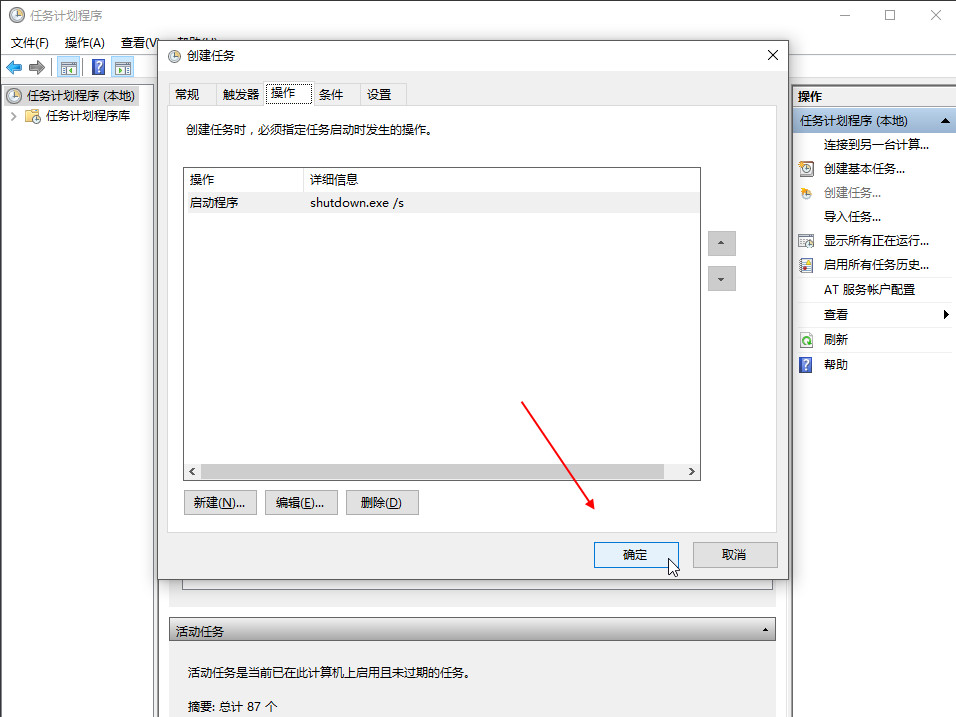电脑自动关机怎么设置
发布于 2024-02-15 21:24:39
浏览 446
关于电脑自动关机怎么设置相关问题,可以通过系统自带的计划任务来自动关机,也可以借助第三方软件实现自动关机,以下介绍系统自带的计划任务工具的具体操作过程。
适用环境:
型号:台式机
系统:win10
问题解析:
1、
打开任务计划程序
按【win+R】快捷键打开运行对话框,然后输入“taskschd.msc”命令并回车。
▼ 按【win+R】快捷键打开运行对话框,然后输入“taskschd.msc”命令并回车。
2、
创建任务
按【win+R】快捷键打开运行对话框,然后输入“taskschd.msc”命令并回车。
2、
创建任务
右键任务计划程序,在右键菜单中选择【创建任务】选项。
▼ 右键任务计划程序,在右键菜单中选择【创建任务】选项。
3、
命名
右键任务计划程序,在右键菜单中选择【创建任务】选项。
3、
命名
在常规选项卡下,输入任务名称。
▼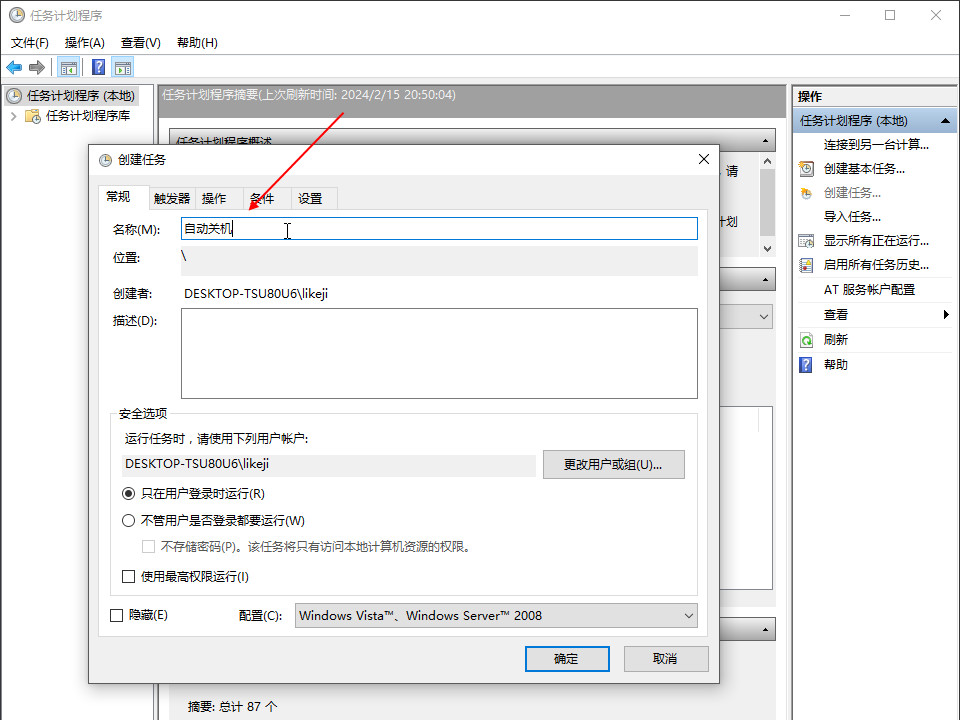 在常规选项卡下,输入任务名称。
4、
新建触发器
在常规选项卡下,输入任务名称。
4、
新建触发器
点击【触发器】选项卡,然后点击【新建】按钮。
▼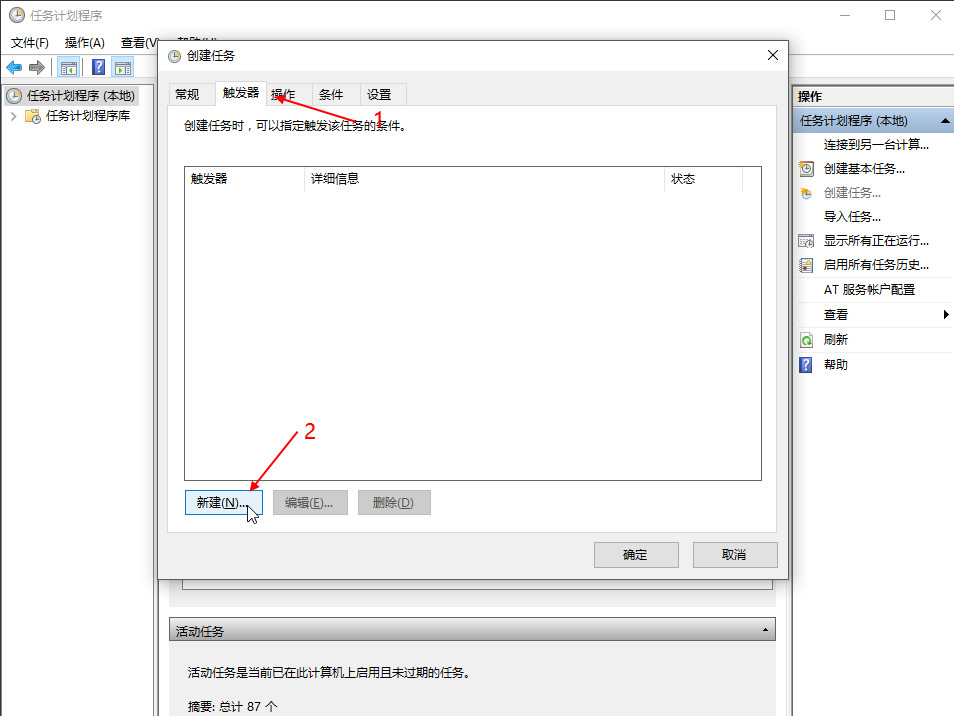 点击【触发器】选项卡,然后点击【新建】按钮。
5、
设置触发器
点击【触发器】选项卡,然后点击【新建】按钮。
5、
设置触发器
选择【每天】选项,然后设置开始时间点,最后点击【确定】按钮。
▼ 选择【每天】选项,然后设置开始时间点,最后点击【确定】按钮。
6、
新建操作
选择【每天】选项,然后设置开始时间点,最后点击【确定】按钮。
6、
新建操作
点击【操作】选项卡,然后点击【新建】按钮。
▼ 点击【操作】选项卡,然后点击【新建】按钮。
7、
设置操作
点击【操作】选项卡,然后点击【新建】按钮。
7、
设置操作
在执行程序或脚本框中输入“shutdown.exe”命令,添加参数项中输入斜线加s命令,然后点击【确定】按钮。
▼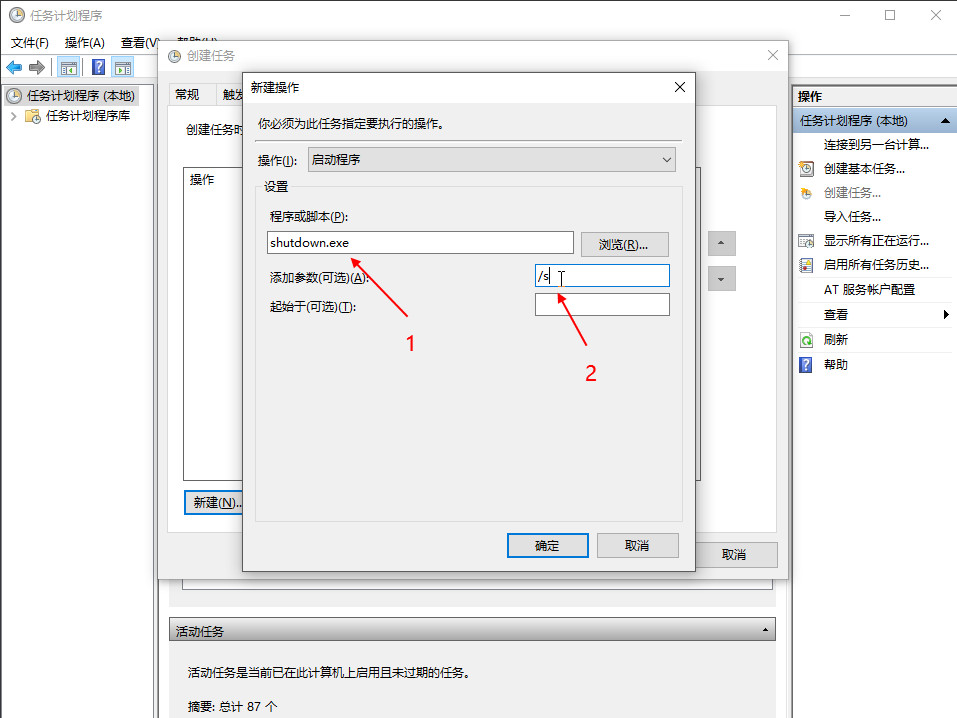 在执行程序或脚本框中输入“shutdown.exe”命令,添加参数项中输入斜线加s命令,然后点击【确定】按钮。
8、
点击确定
在执行程序或脚本框中输入“shutdown.exe”命令,添加参数项中输入斜线加s命令,然后点击【确定】按钮。
8、
点击确定
最后,点击底部的【确定】按钮即可。
▼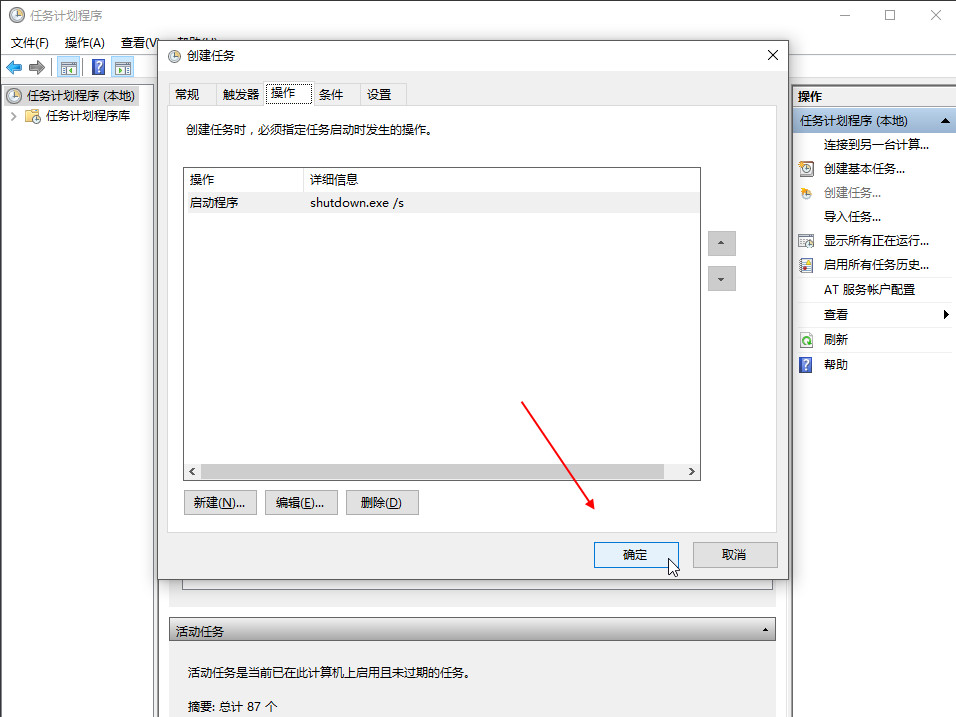 最后,点击底部的【确定】按钮即可。
上一篇:电脑录屏应该怎么录
下一篇:桌面在哪个c盘文件夹
最后,点击底部的【确定】按钮即可。
上一篇:电脑录屏应该怎么录
下一篇:桌面在哪个c盘文件夹